Windows 7 telepítése a számítógépen futó UEFI BIOS megőrzése mbr lemezpartícionáló stílus, bőr notebook
Egyre több modern alaplapok alapulnak UEFI BIOS támogatja GPT partíciót stílust. Az előnyök egy ilyen rendszer, úgy tűnik, hogy nyilvánvaló - gyorsabb boot, támogatja a nagy tömegű tárolás, nagyobb megbízhatóságot és a jólét. Azonban az a GPT - lemez nem működik minden esetben. Például, ha azt szeretnénk, hogy telepítse a 32 bites Windows. Továbbá, ha még nem áll készen arra, hogy egy jelzáloghitel vásárlására Windows 7 engedélyek, aktiválja az azt jelenti, hogy tisztában legyünk, ha nem lehetetlen, hogy rendkívül nehéz. Telepítésével a Windows 7 rendszer alaplap UEFI BIOS segítségével a jó öreg MBR és lesz szó ebben a bejegyzésben.
Az első lépés előkészítése a telepítő lemezt a Windows 7 sem. hiányában a számítógép merevlemez, csomagtartó rögzítő rúd. Én ezt a WinToFlash programot.
Az alaplap az én esetemben volt az ASUS A88XM-A. Keresztül F2 lépnek UEFI BIOS:
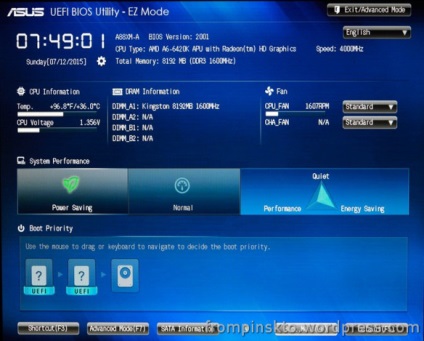
Switch to Advanced Mode:
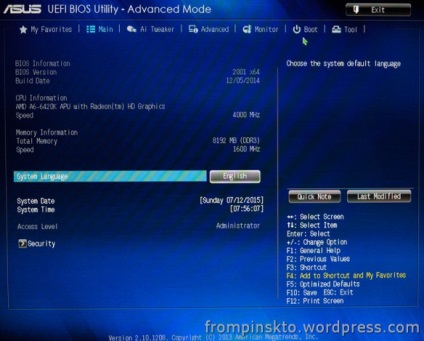
És megy a csomagtartó fülre, ahol az USB tartóoszlopjából ki FULL INITIALIZATION:
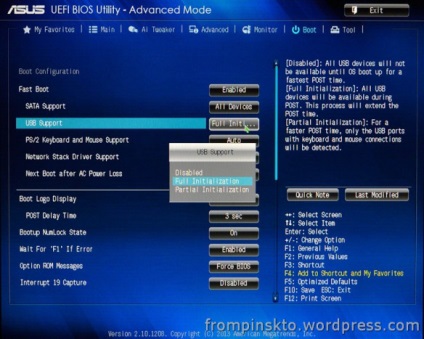
Következő lépjünk le a képernyőn, hogy a vonal megjelenése - CSM (Compatibillity Support Mode):
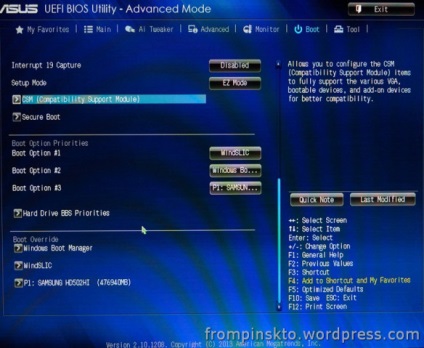
Megy ki neki a következő - Launch CSM - Enabled:
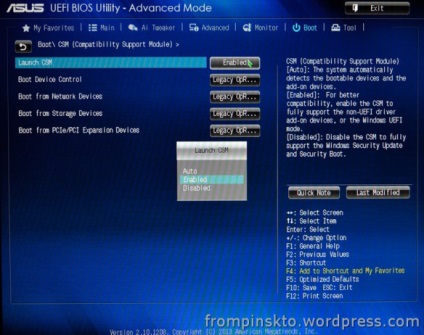
És az oszlopban a Boot Device Control - Legasy OPROM Csak. Bár még mindig lehetnek olyan munka- és UEFI és Legasy OPROM. Nem vagyok benne biztos, és nem ellenőrzi.
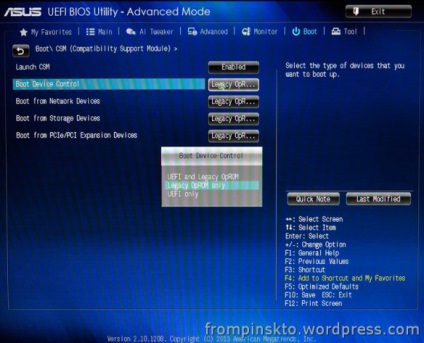
Következő, megyünk vissza, és menj le a Biztonságos BOOT grafikon:
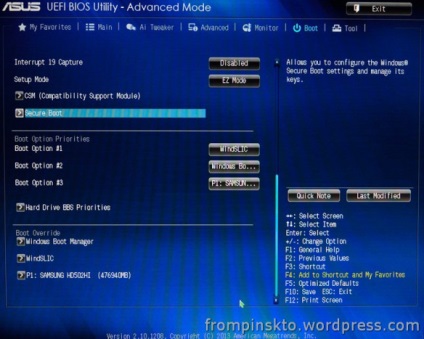
És bekezdésben OS TYPE válassza ki a többi OS:
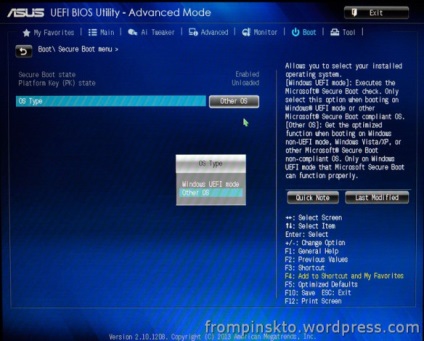
Ezt követően, a változások mentéséhez és kilépéshez az UEFI BIOS letölthető a telepítési adathordozóról.
Mi megy át a szokásos kezdeti beállítás terméket. Ha a lemez MBR partíciós stílus, a telepítés kell menni gond nélkül. Ha a lemez már alakítjuk GPT stílusú, ez szükséges ahhoz, hogy az átalakulás a MBR.
FIGYELEM: a művelet közben minden adat az összes partíciót a merevlemez meg kell semmisíteni!
Íme:
Amikor elérte a képernyő, ami arra kéri, hogy válassza ki a lemezt telepíteni a Windows, mint például ez:
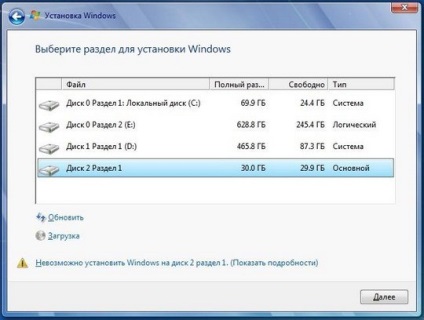
nyomja meg a Shift-F10 menni a parancssorban.
1. Írja be a parancsot diskpart
2. list disk - lásd a rendelkezésre álló lemez esetén
3. select disk N - ahol N - a szám a lemez, hogy fognak átalakítani.
4. tiszta - teljes lemezkarbantartás távolítani a partíciókat.
5. convert mbr - konvertálása lemez MBR.
Most a fejezet kiválasztás képernyő, nyomja meg az „Update”, és hozzon létre metszetei „Beállítás drive”.
Ezután a szokásos módon. A telepítés után, hogy a Windows a jó öreg MBR lemezre.